宝塔搭建青龙面板给服务器回血
一、前言
之前在魔都被隔离的时候,闲的没事就喜欢去各位大佬哪里去看看文章,看看有没有什么好玩的东西可以做做,逛得时候发现很多大佬好像都搭建了青龙面板然后去薅京豆云豆,还有那段时间快手极速版之类的,能发给服务器回回本,让贫苦的生活多一丝温暖,我也就自己搞了一个,后面会写搭建过程,欢迎大佬们指导。当时创建完之后,服务并没有成功,老是CK失效之类的,不能用,然后加了各种qq群,最后不了了之。上了月无意间看到某位博友的文章才发现,我当时少给面板安装依赖了。我当时看的那些教程里面没有这一步!然后安装后,就愉快地运行起来了。
二、结果
- 主要是一些活动奖励农场水果和京豆。
三、准备工作
首先你要准备以下东西:
项目地址:青龙仓库
一台云服务器
安装好宝塔面板
下载以下APP,开启京东游戏任务,开通完毕后可以卸载了。我记得当时我有一个图,有详细的开通步骤,找不到了,以下内容仅供参考。
京东APP
摇钱树-东东萌宠-宠汪汪-东东农场惊喜APP
京喜工厂-京喜牧场-京喜财富岛京东极速版
发财大赢家-汪汪乐园
然后就可以开始安装了
四、通过宝塔安装青龙面板
默认各位已经安装过宝塔,安装青龙面板需要安装 Docker ,我们可以直接通过宝塔安装。
五、创建青龙容器
通过ssh工具访问到服务器,输入以下代码:
docker run -dit \
-v $PWD/ql/config:/ql/config \
-v $PWD/ql/log:/ql/log \
-v $PWD/ql/scripts:/ql/scripts \
-v $PWD/ql/db:/ql/db \
--net host \
--name qinglong \
--hostname qinglong \
--restart always \
whyour/qinglong:latest如果要安装旧版的话,请使用以下命令
docker run -dit \
-v /root/ql/config:/ql/config \
-v /root/ql/log:/ql/log \
-v /root/ql/db:/ql/db \
-v /root/ql/scripts:/ql/scripts \
-v /root/ql/jbot:/ql/jbot \
-v /root/ql/repo:/ql/repo \
-v /root/ql/deps:/ql/deps \
-p 5700:5700 \
-e ENABLE_HANGUP=true \
-e ENABLE_WEB_PANEL=true \
--name ql \
--hostname ql \
--privileged=true \
--restart always \
whyour/qinglong:2.10.13六、放行端口
宝塔端口放行如下 宝塔-->>安全里面设置 放行5700端口
云服务器还需要放行服务器防火墙端口
[collapse status="false" title="使用各家云服务器的注意一下(折叠点开☞☞☞)"] 部分服务器厂家和宝塔合作一般可以直接放行,不显示的话,可以去服务器后台管理面板添加,以下展示仅供参考,图片为搭建网盘程序Alist的截图 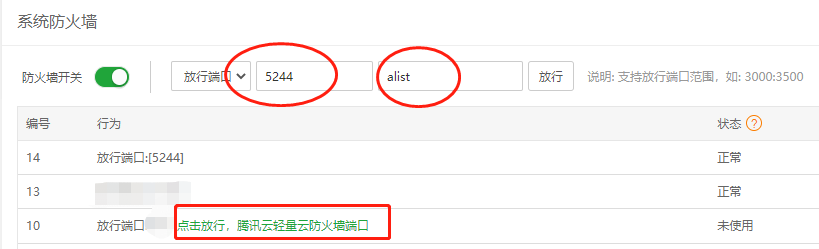 [/collapse]
[/collapse]
七、初始化青龙面板
放行端口之后我们就可以通过服务器IP+端口的形式,访问到宝塔面板,初始化设置消息通知方式以及账号密码
最新版的通知有很多方式,博主买了server酱的会员,所有就一直用着,大家可以用钉钉机器人企业微信之类的。
通过域名访问青龙面板(可选)
[collapse status="false" title="优雅的访问面板(折叠点开☞☞☞)"]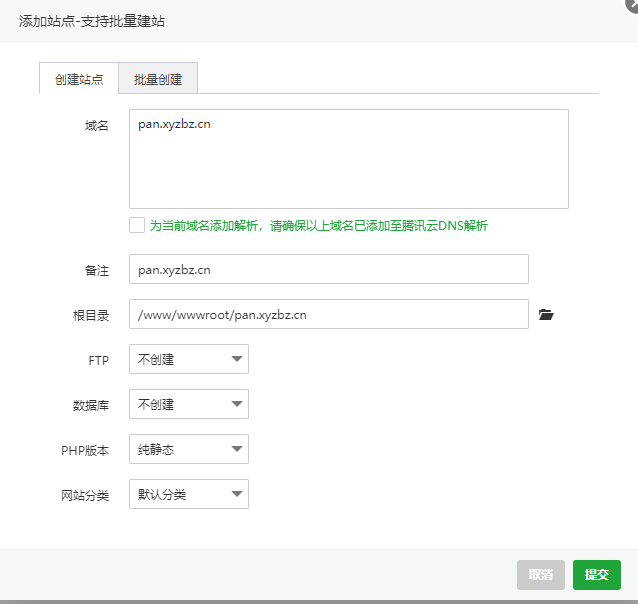
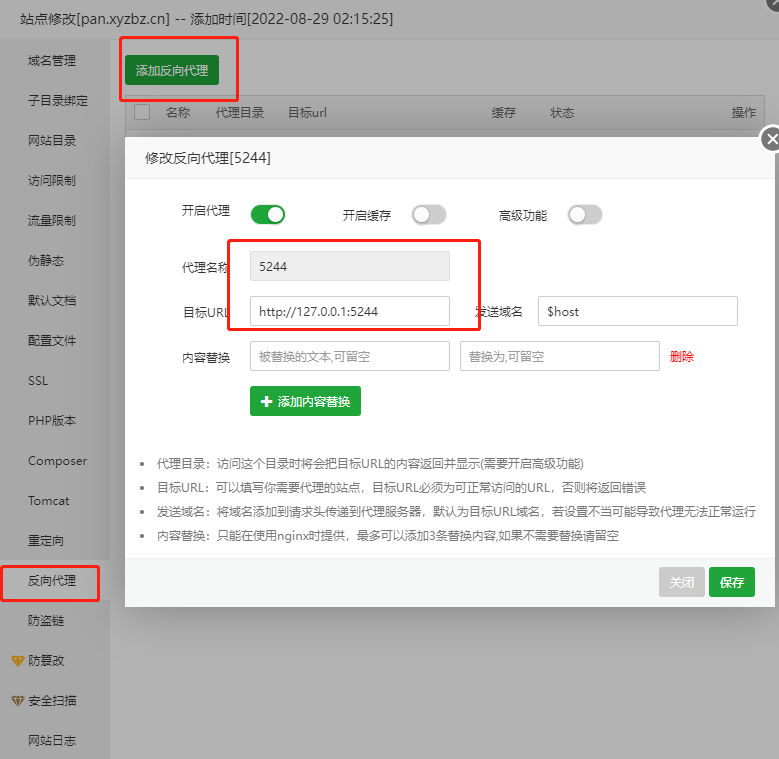
以上截图,是我创建Alist网盘程序的时候的步骤
- 首先第一步创建一个你自己喜欢的域名,并把它解析到你的服务器
- 通过宝塔创建你域名对应的网站
- 按照第二张图片利用Nginx反向代理出去,切记 目标URL内容是 http://127.0.0.1:5700 切记,不要按照我图片上面的填。[/collapse]
八、获取京东Cookies(也叫CK),配置变量
这就相当于获取的一个有一段时间性的免登录,反正我是这么理解,类似于你在浏览器上登录过某个网站,下次就不用登录了,获取方法很简单
谷歌浏览器访问 https://m.jd.com 然后点击 我的,以前可以扫码登录,但是现在只能用手机号验证了,还要画那个什么验证,多画几次就成功了。
然后F12打开浏览器调试工具,点击 Application找到 Cookies 点击 https://home.m.jd.com,
找到 pt_key和 pt_pin两个变量的值,将他们记录下来
将上面获取的到的 pt_key 和 pt_pin,按照以下格式配置到青龙变量里面,切记不要有多余的空格,符号要用英文的。
名称是: JD_COOKIE
pt_key=XXXXXXXXXXXXXXXXX;pt_pin=XXXXXXX;九、安装依赖库
这步很重要,要不然一会拉库运行的时候,会失败,网上也有很多一键脚本,我没试过,手动添加吧!按照下图1-2-3-4操作即可:
需要添加的依赖列表
NodeJs下
- crypto-js
- prettytable
- dotenv
- jsdom
- date-fns
- tough-cookie
- tslib
- ws@7.4.3
- ts-md5
- jsdom -g
- jieba
- fs
- form-data
- json5
- global-agent
- png-js
- @types/node
- require
- typescript
- js-base64
- axios
Python3下
- requests
- canvas
- ping3
- jieba
Linux下
- bizCode
- bizMsg
- lxml
十、拉取脚本库
以上配置所有操作配置完毕后,就可以拉库了。也就是每天帮你干活的脚本,此类脚本较多,收益如何各位可以自行测试。
步骤按照下图即可,青龙面板-定时任务-新建任务
- 名称:自定义
- 命令:下方会提供一些常用的选一个即可
- 定时规则: 30 8 * 大概意思是每天8点30分运行,这个也可以自定义
然后点击右侧那个按钮运行一下
这是我目前再用的KingRan库。
ql repo https://github.com/KingRan/KR.git "jd_|jx_|jdCookie" "activity|backUp" "^jd[^_]|USER|utils|function|sign|sendNotify|ql|JDJR"619库
ql repo https://github.com/gys619/Absinthe.git "jd_|jx_|jddj_|gua_|getJDCookie|wskey" "activity|backUp" "^jd[^_]|USER|utils|ZooFaker_Necklace|JDJRValidator_|sign_graphics_validate|jddj_cookie|function|ql|magic|JDJR|JD" "main"YYDS库
ql repo https://github.com/okyyds/yydspure.git "jd_|jx_|gua_|jddj_|jdCookie" "activity|backUp" "^jd[^_]|USER|function|utils|sendNotify|ZooFaker_Necklace.js|JDJRValidator_|sign_graphics_validate|ql|JDSignValidator" "master"
Faker3库
ql repo https://github.com/shufflewzc/faker3.git "jd_|jx_|gua_|jddj_|jdCookie" "activity|backUp" "^jd[^_]|USER|function|utils|sendNotify|ZooFaker_Necklace.js|JDJRValidator_|sign_graphics_validate|ql|JDSignValidator" "main"
提示上图就算是拉库成功了,不成功可以看下运行日志,大概率你是国内机。
拉库不成功处理方法
[hide]按照下面的步骤即可。
青龙面板-配置文件-修改青龙 config.sh 文件中的GithubProxyUrl参数为:
GithubProxyUrl=“https://pd.zwc365.com/”
或者
GithubProxyUrl=“https://git.metauniverse-cn.com/”[/hide]
十一、结语
很多站长都推荐使用这个服务,不知道后面怎么样,但是按照我这个一个月来说还是可以的,能给服务器回点血,闲着也是闲着,不妨去试试,我这教程写的很详细,属于保姆级,确保各位可以安装调试成功。有问题欢迎下方留言!
某位站长开发的一个随机看图小项目
[hide]老色皮,又骗了一个,不想搭建可以去大佬博客代挂。 ::aru:despise:: https://zbmu.top/230/[/hide]
- 上一篇: 十年之约论坛抽到的猕猴桃到了,感谢清酒老哥!
- 下一篇: 钉钉机器人定时给群内发消息


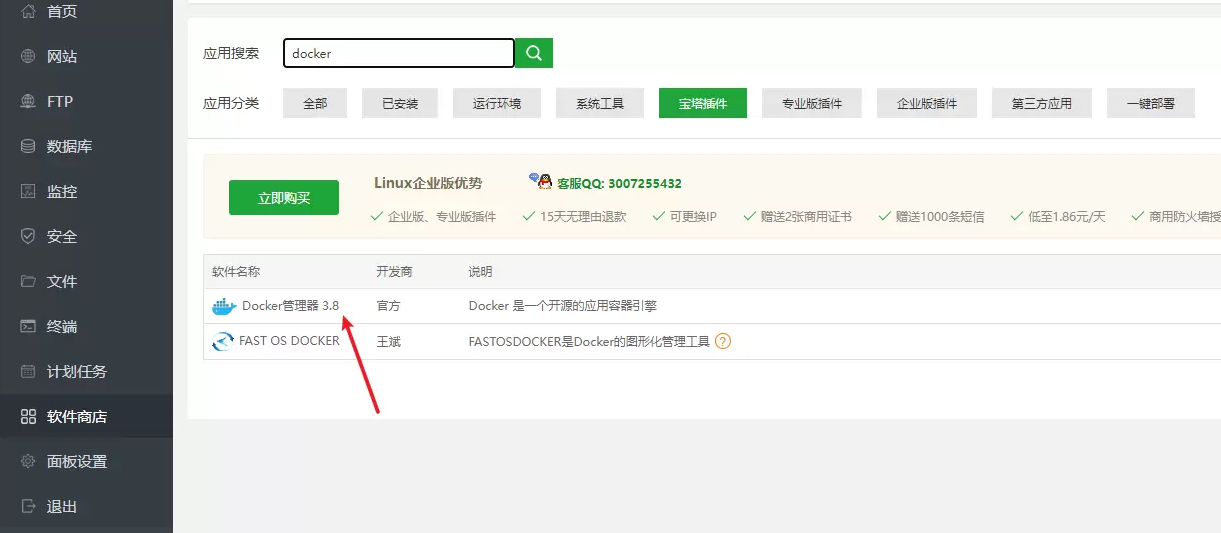
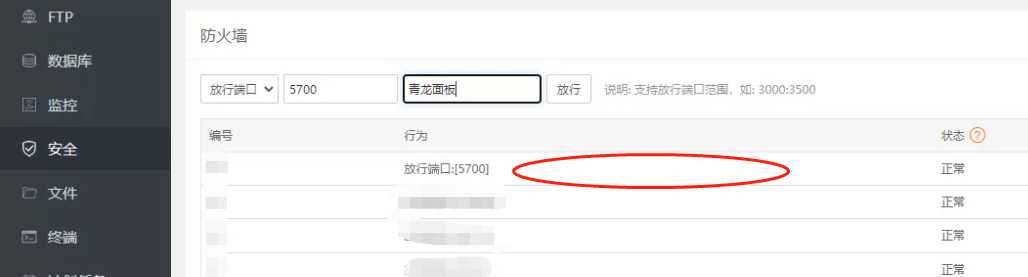
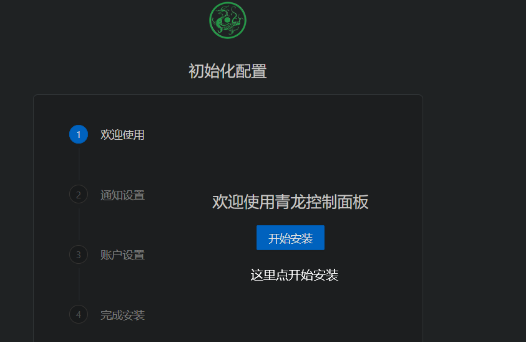

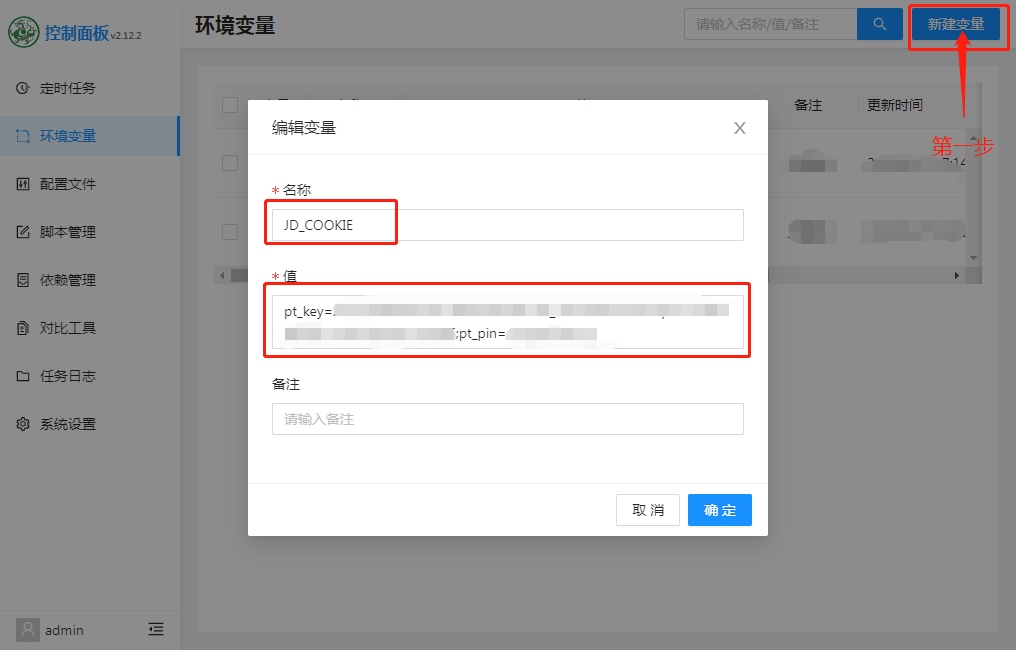
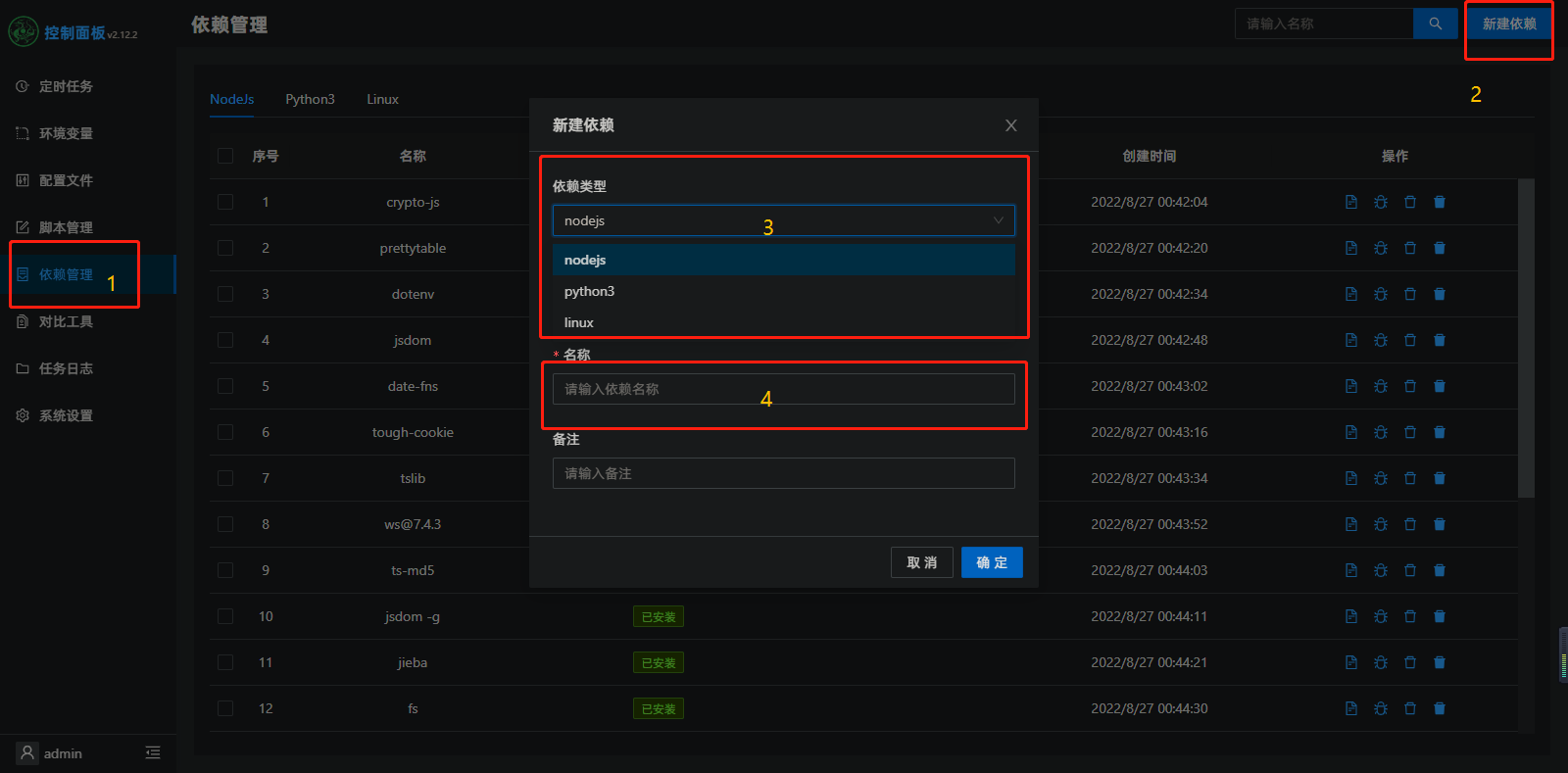
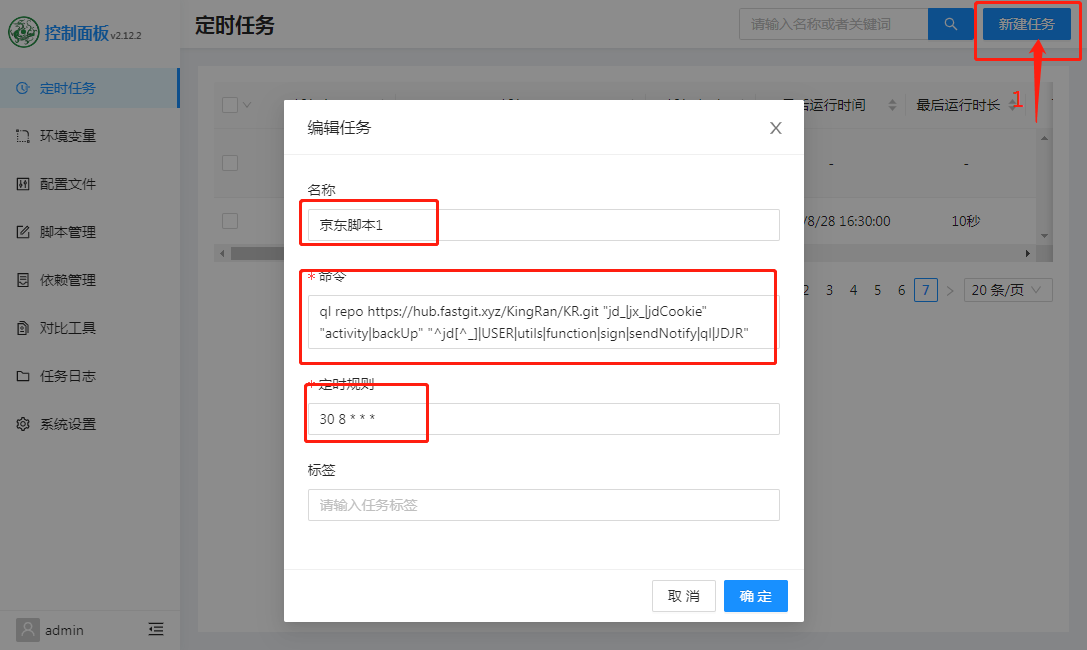
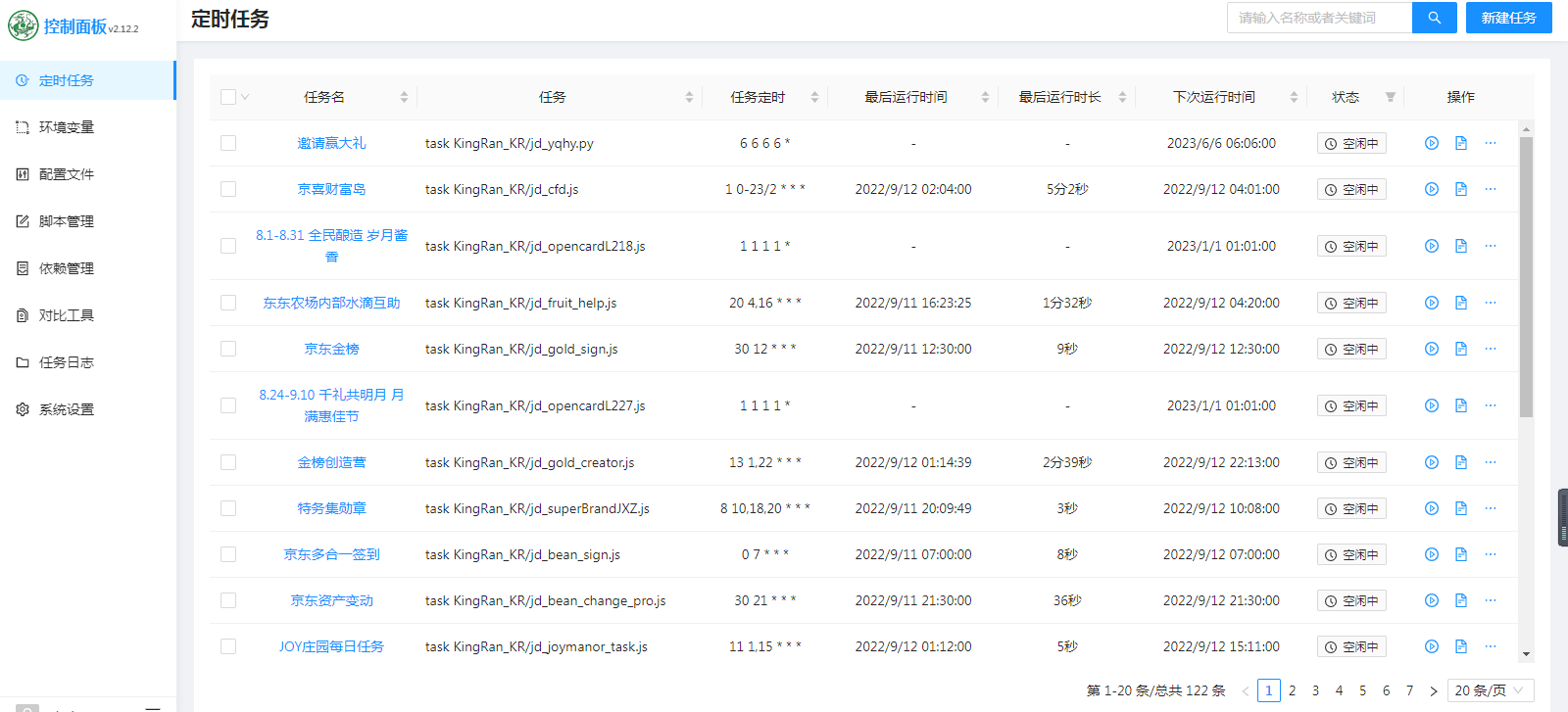
拉库不成功处理方法
除了Faker3库其他拉不下来
你可以去他们的github上找一下。
感谢作者分享,我的情况是拉库失败,反复尝试,拉成功了,然后查看脚本日志跑失败了,无语~~
大概是网络问题,添加下加速就行了
[...]用处通常是给青龙执行京东自动化任务。一般都是在电脑上通过F12获取,该方法可以通过手机浏览器获取,获取的ck通常只有30天左右,京东手机APP建议使用账号密码登录,不要使用手机号加验证码登录,容易掉!青龙安装参考:宝塔搭建青龙面板给服务器回血关于现在安装青龙面板,不建议安装在云服务器上,主要原因是云服务器IP固定。建议使用本地网络设备,比如具备docker功能的软路由,机顶盒之类的。比如我这篇:一[...]
Dingding机器人推送怎么设置,有教程吗或者脚本
参考钉钉机器人那一步https://xyzbz.cn/archives/809/
最新版的Linux依赖装不上去。2.12的可以?是不是最新版的不需要了呀OωO
据说不装也没事,可以装旧版。
我试过了不行啊,手动执行也不行
所以你是报什么错误?